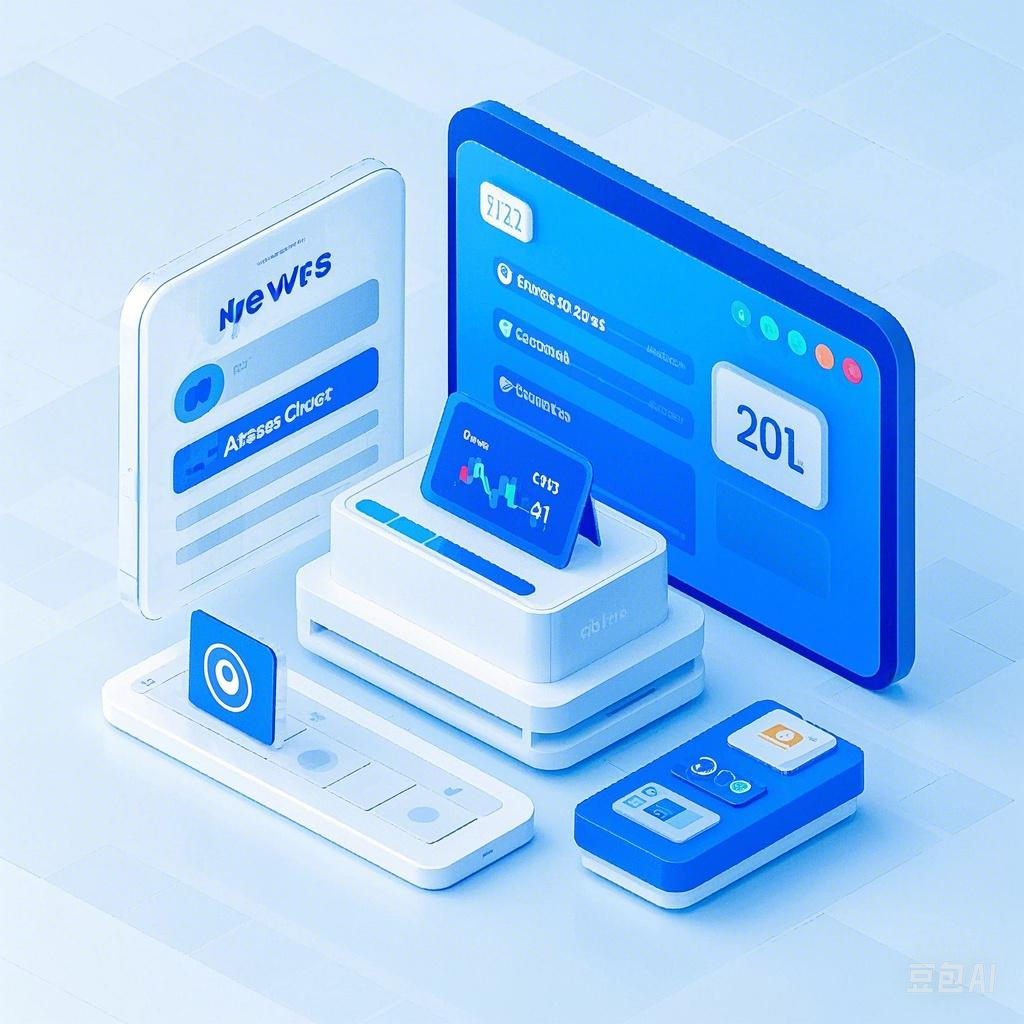在日常运维中,我们经常遇到根分区空间不足的情况。本文将详细介绍如何在威联通NAS的CentOS7.X虚拟机上安全合并/和/home分区。
准备工作
- 备份重要数据:操作分区有风险,请确保
/home分区中所有重要数据已备份 - 确认系统状态:确保系统运行正常,无异常错误
- 准备维护窗口:此操作需要重启系统,请安排在业务低峰期进行
详细操作步骤
1. 检查当前分区情况
# 查看挂载点使用情况
df -h
# 查看分区结构
lsblk
# 查看磁盘分区表
fdisk -l注意事项:
- 记录下
/和/home分区对应的设备名称(如/dev/sda2,/dev/sda3等) - 确保
/home分区没有重要数据或已备份
2. 卸载/home分区
umount /home验证:再次执行df -h确认/home不再显示在挂载点中
3. 删除/home分区
fdisk /dev/sda在fdisk交互界面中:
- 输入
p查看分区表,确认/home分区号 - 输入
d删除分区 - 输入
/home分区的编号(如3) - 输入
w保存更改并退出
注意:此操作不可逆,请确保已备份数据
4. 扩展/分区
fdisk /dev/sda在fdisk交互界面中:
- 输入
p查看剩余空间 - 输入
d删除/分区(不会丢失数据) - 输入
n创建新分区 - 选择主分区或逻辑分区(与原分区类型一致)
- 使用相同的起始扇区(重要!)
- 使用所有可用空间作为结束扇区
- 输入
w保存更改
关键点:
- 必须使用与原分区相同的起始扇区
- 确保分区类型保持不变
5. 更新/etc/fstab文件
vi /etc/fstab操作:
- 按
i进入编辑模式 - 找到
/home分区的挂载行,在行首添加#注释掉 - 按
Esc退出编辑模式 - 输入
:wq保存并退出
6. 重启系统
reboot7. 检查/分区是否扩容成功
df -h预期结果:
/分区的可用空间应增加/home分区不再显示
验证步骤
- 确认系统启动正常
- 检查
/分区大小是否符合预期 - 验证原
/home目录下的文件是否已合并到/分区中(位于/home目录)
风险与注意事项
- 数据丢失风险:操作前必须备份
/home分区重要数据 - 操作不可逆:删除分区后无法恢复
- 系统崩溃风险:错误的fdisk操作可能导致系统无法启动
- 虚拟机快照:建议操作前创建虚拟机快照
- 空间计算:确保合并后的空间足够容纳原
/home分区内容
常见问题处理
- 无法卸载/home分区:
- 检查是否有进程占用:
lsof | grep /home - 切换到单用户模式:
init 1
- 检查是否有进程占用:
- 重启后无法进入系统:
- 使用Live CD启动
- 检查并修复
/etc/fstab文件 - 可能需要手动恢复分区表
- 空间未正确扩展:
- 可能需要执行
resize2fs(ext文件系统)或xfs_growfs(xfs文件系统) - 对于ext4:
resize2fs /dev/sda2 - 对于xfs:
xfs_growfs /
- 可能需要执行
实践结果
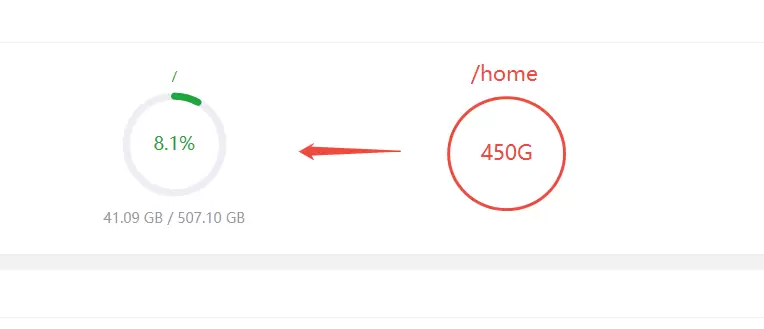
© 版权声明
THE END
喜欢就支持一下吧
相关推荐